网址能ping通但浏览器打不开排查
公司电脑访问www.123pan.com打不开,先后做了如下调整:
1.可能是之前系统设置了手动代理,导致无法访问正常网页,可以关闭掉系统代理设置,如下:
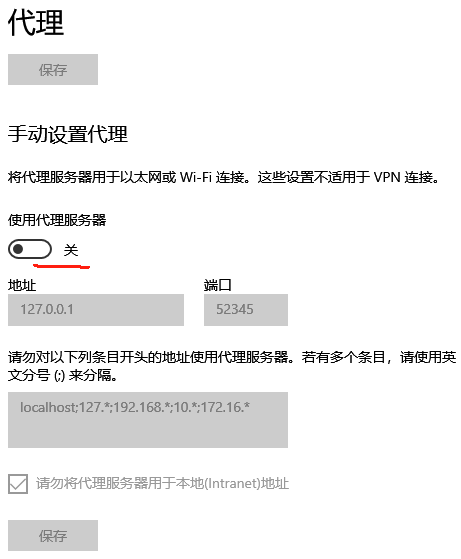
2. win + r -> cmd -> ipconfig /flusdns 刷新dns缓存:
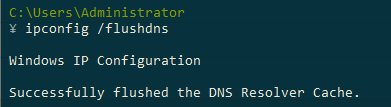
3.DNS服务器配置问题
检查并重新配置DNS服务器,如:
14.114.114.114
8.8.8.8
172.31.210.1
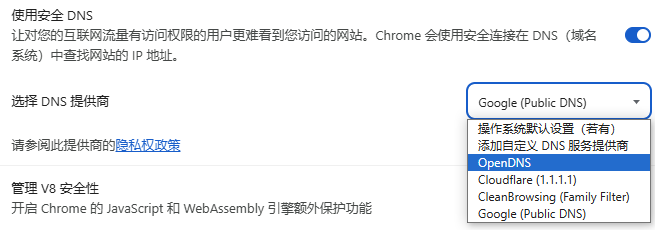
如果是不能访问任何网页,但是能登陆QQ等即时通讯工具,那很明显就是DNS的问题了,这时候你只需要手工设定下DNS就可以了,如果你不知道你所在城市的DNS,可以设置114.114.114.114 8.8.8.8 貌似也是可以的
4.重置下winsocket
开始——>运行——>输入cmd回车——>输入 netsh winsock reset 命令(重置winsock文件)——>重启系统。

5. 若这样修复后仍然不行,那么尝试如下的修复方式:
1.删除下面这两个的注册表项(删除前先备份:右键——>导出,如若有问题,可以恢复;删除后重启系统):
HKEY_LOCAL_MACHINE\System\CurrentControlSet\Services\Winsock
HKEY_LOCAL_MACHINE\System\CurrentControlSet\Services\Winsock2
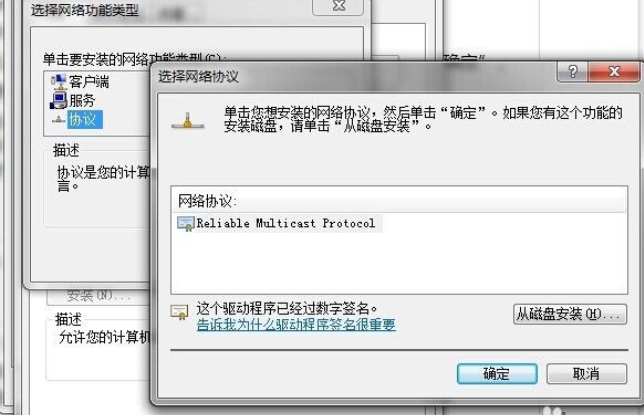
2.重装TCP/IP协议
1)右键单击网络连接,然后单击“属性”。
2)单击“安装”。
3)单击“协议”,然后单击“添加”。
4)单击“从磁盘安装”。
5)键入 C:\Windows\inf,然后单击“确定”。
6)在可用协议列表中,单击“Internet 协议 (TCP/IP)”,然后单击“确定”。
7)重新启动系统。
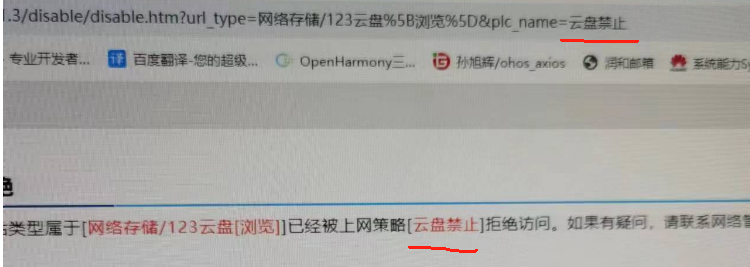
不能上网情况细分:
如果您能够通过 ping 命令成功地将某个网站的 IP 地址解析为可达状态,但是却无法通过浏览器或其他方式访问该网站,可能存在以下几种原因:
-
防火墙设置: 可能是因为您的网络或设备上设置了防火墙,阻止了对特定网站的访问。这可能是因为网络管理员、安全软件或设备自身的设置。确保检查您的防火墙设置,并确认是否允许访问该网站。
-
代理服务器配置: 如果您的网络使用代理服务器进行访问控制,可能会由于代理服务器的配置问题导致无法访问某些网站。请检查您的代理设置,确保其配置正确。
-
DNS 解析问题: 尽管您可以通过 ping 命令解析出网站的 IP 地址,但是可能在浏览器中访问时仍然遇到问题,这可能是因为浏览器使用的 DNS 解析结果不同于 ping 命令使用的解析结果。您可以尝试清除浏览器的缓存或尝试使用不同的 DNS 服务器。
-
域名屏蔽: 有些国家或组织可能会对特定的域名进行屏蔽,从而阻止访问相关网站。这可能是出于政治、法律或其他原因。您可以尝试使用 VPN 或代理服务器来绕过此类封锁。
-
IP 地址限制: 有些网站可能会限制特定地区或 IP 地址范围的访问。如果您的 IP 地址被限制,则无法访问该网站。使用 VPN 可能会帮助您更改 IP 地址,从而绕过此类限制。
-
网络故障: 虽然 ping 命令成功,但是实际数据包可能在传输过程中遇到了问题,导致无法正常加载网站内容。这可能是网络故障、临时的连接问题或其他网络层面的障碍。
-
网站服务器故障: 即使您的网络和设备一切正常,目标网站本身可能也存在问题,例如服务器故障、维护或过载,导致无法访问。

